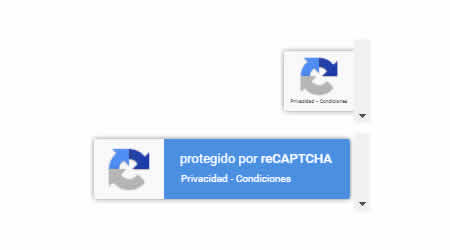phpMyAdmin es una herramienta escrita en PHP con el fin de facilitar la tarea de administración de una base de datos MySQL desde el navegador, con el cual es posible, entre muchas otras cosas, crear/borrar/alternar tablas, borrar/editar/agregar campos y ejecutar sentencias SQL.
Se trata de una herramienta escrita íntegramente en lenguaje PHP, realizada con el fin de facilitar las tareas de administración. Permite administrar en forma completa un servidor MySQL (requiere de una cuenta super usuario) como así también bases de datos simples de un usuario en particular.
Características
- crear y eliminar bases de datos
- crear, copiar, eliminar, renombrar y alternar tablas
- mantenimiento de tablas
- eliminar, editar y agregar campos
- ejecutar sentencias SQL
- administrar campos claves
- cargar archivos de textos a las tablas
- exportar los datos a diferentes formatos
- administrar usuarios MySQL y privilegios
- administrar múltiples servidores
- crear archivos PDF del diseño de la base de datos
- búsquedas globales
- comunicar en 47 idiomas diferentes
Requisitos
Es necesario contar con un servidor web con soporte de PHP, un motor de bases de datos MySQL y, por supuesto, un navegador web. Ante cualquier duda sobre cómo instalarlos, se recomienda visualizar los artículos de nuestro sitio.
Instalación
La herramienta se descarga desde sitio web oficial: www.phpmyadmin.net. Al momento de realizar el presente artículo la versión final es la 2.5.6, por lo que hemos de descargar el archivo phpMyAdmin-2.5.6.zip.
Una vez descargado, hay que descomprimirlo en el directorio raíz del servidor web. Se generará la carpeta phpMyAdmin-2.5.6 quedando los directorios de la siguiente manera: c:inetpubwwwrootphpMyAdmin-2.5.6. Si se desea, puede renombrar la carpeta phpMyAdmin-2.5.6 a phpMyAdmin (c:inetpubwwwrootphpMyAdmin).
Configuración
Abrimos el archivo config.inc.php con algún editor de texto como Edit Plus o simplemente el Notepad de Windows. Deberemos configurar las siguientes instancias:
$cfg[‘PmaAbsoluteUri’] = ‘http://localhost/phpMyAdmin’;
Hay que asignar la ruta completa para acceder al phpMyAdmin. Si trabajamos en forma local: http://localhost/phpMyAdmin y en caso de trabajar en un servidor http://www.servidor.com/phpMyAdmin.
$cfg[‘Servers’][$i][‘host’] = ‘localhost’;
El host o número de IP del servidor de la base de datos MySQL.
$cfg[‘Servers’][$i][‘user’] = ‘usuario’;
El nombre del usuario de la base de datos. Si trabajamos en forma local generalmente pondremos el usuario root (super usuario) para poder administrar usuarios y bases de datos desde el navegador. En caso de utilizar un servidor externo, seguramente sólo tendremos privilegios de usuario común con una sola base de datos.
$cfg[‘Servers’][$i][‘password’] = ‘contraseña’;
La contraseña del usuario especificado en la línea anterior.
Utilizando phpMyAdmin
Configurando las líneas señaladas anteriormente ya estamos habilitados para utilizar la herramienta. En el navegador ingresamos a la dirección correspondiente http://localhost/phpMyAdmin
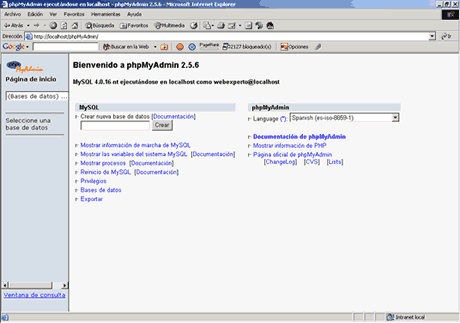
Creación de bases de datos, tablas y campos
A continuación veremos un ejemplo de cómo crear una base de datos, y cómo insertar tablas y datos:
Creando la base de datos
En la página principal completamos el campo del formulario con el nombre de la base de datos deseada (pruebas) y apretamos sobre el botón Crear.

Creando una tabla
En la página siguiente, creamos una tabla (noticias) y la cantidad de campos (3).

Configurar los campos
En el paso anterior especificamos que vamos a utilizar 3 campos, en esta página debemos configurarlos. Los campos son:
|
Campo |
Tipo |
Longitud |
Extra |
Primaria |
| id | INT | 11 | auto_increment | Sí |
| titulo | VARCHAR | 250 | ||
| texto | LONG TEXT | |||
Para más información sobre los diferentes tipos recomendamos leer el siguiente artículo: http://www.mysql.com/doc/en/Column_types.html
Completado los valores, clickeamos sobre Grabar.
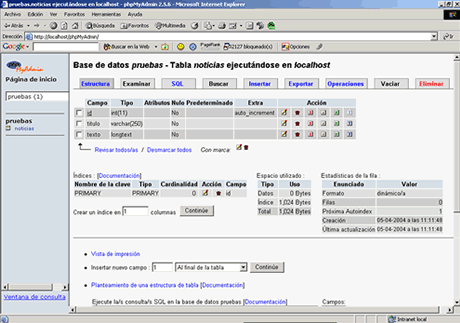
Agregando datos
Para agregar datos hay que clickear sobre Insertar, completamos el formulario (el campo id no es necesario completarlo ya que lo declaramos como autonumérico) y clickeamos sobre Continuar.
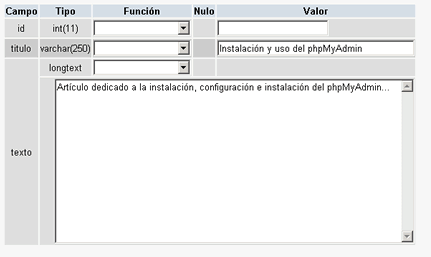
Observar datos
Los datos de la tabla pueden ser visualizados clickeando sobre Examinar, con el cual veremos un listado de los diferentes registros contenidos en la tabla. Allí mismo, se permite la opción de Editar y Eliminar los mismos.
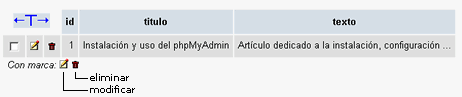
Conclusión
phpMyAdmin es una excelente herramienta de administración de bases de datos MySQL, que permite su utilización a del navegador web. Además de ser muy intuitivo y fácil de utilizar, es realmente completo y eficaz.